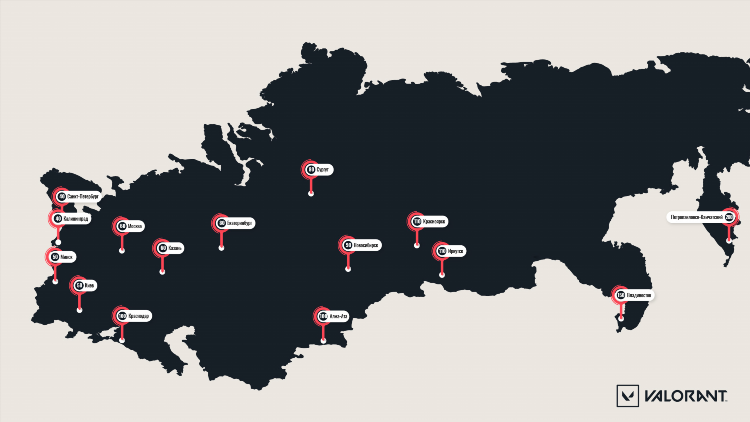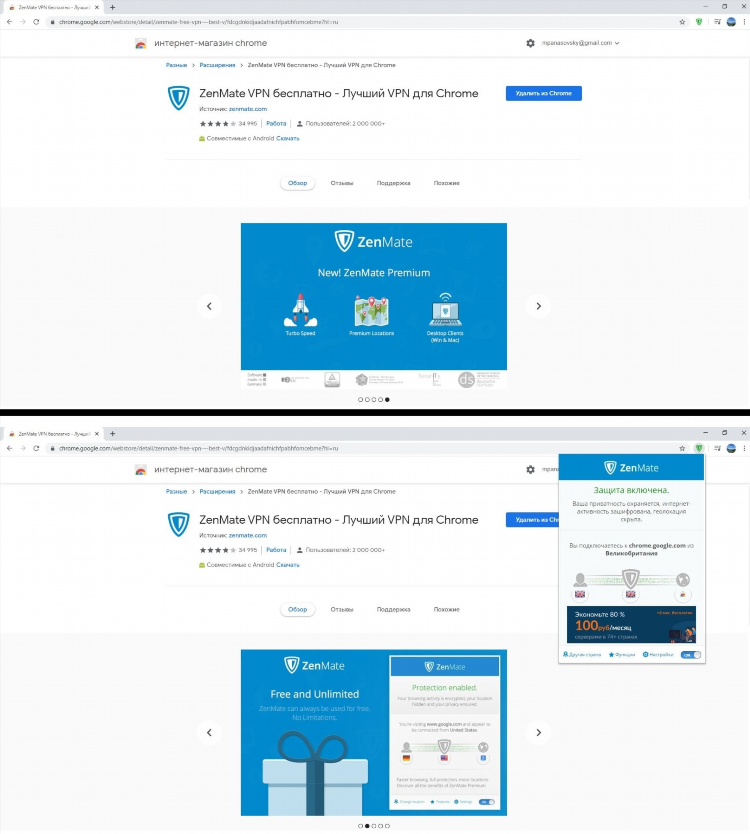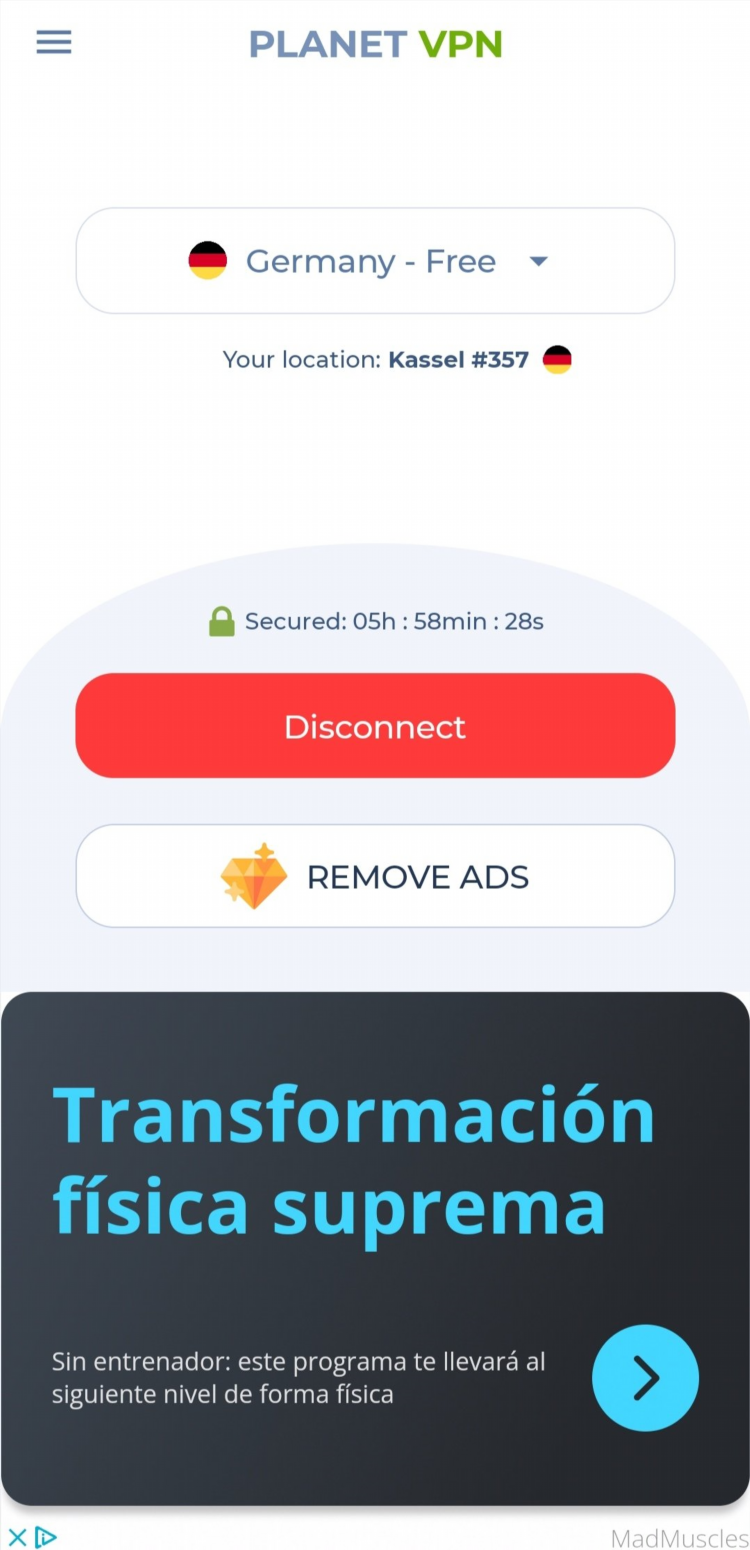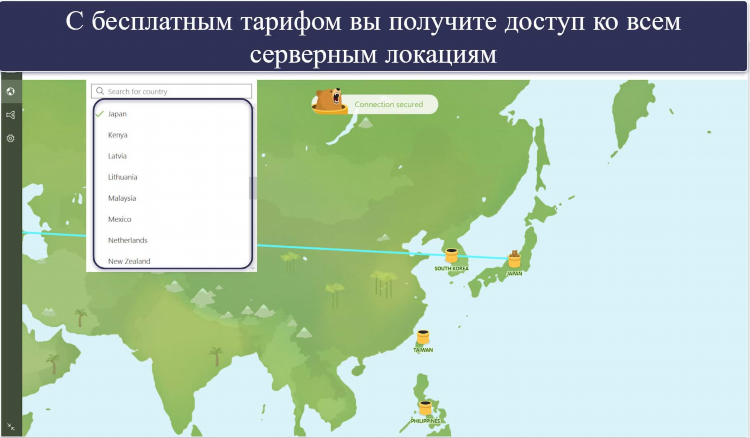Vpn в виндовс 10 адрес сервера
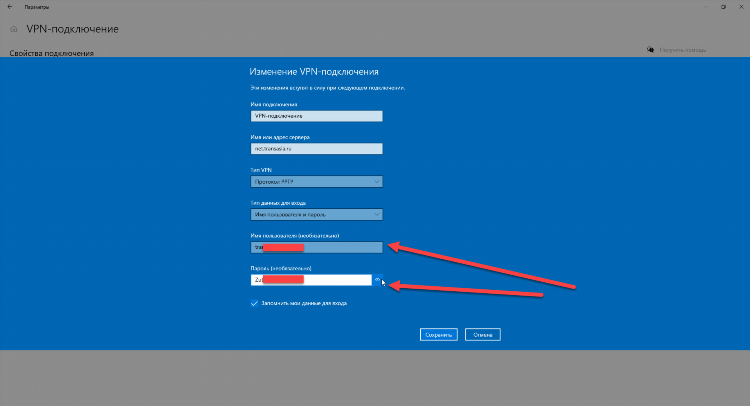
VPN в Windows 10: Адрес сервера
Виртуальная частная сеть (VPN) является важным инструментом для обеспечения безопасности и конфиденциальности в интернете. В операционной системе Windows 10 настройка VPN и указание адреса сервера могут быть необходимыми для правильной работы соединения. В этой статье рассмотрим, как правильно настроить VPN-соединение, а также что представляет собой адрес сервера при его использовании.
Что такое VPN в Windows 10?
VPN (Virtual Private Network) — это технология, которая позволяет пользователю создать зашифрованное соединение с интернетом через удалённый сервер. Использование VPN позволяет скрыть реальный IP-адрес, обеспечить защиту данных при передаче по незащищённым каналам и обойти блокировки контента.
В Windows 10 настройка VPN может быть выполнена через встроенные инструменты операционной системы, что позволяет использовать VPN без необходимости устанавливать сторонние приложения. Одним из ключевых шагов настройки является указание адреса сервера.
Как настроить VPN в Windows 10?
Процесс настройки VPN в Windows 10 можно разделить на несколько этапов. Для этого потребуется указать основные параметры подключения, включая адрес сервера, тип VPN и другие настройки. Рассмотрим этот процесс поэтапно.
Шаг 1: Открытие настроек VPN
Для начала необходимо открыть меню настроек. Это можно сделать следующим образом:
-
Нажать на кнопку "Пуск" и выбрать "Настройки".
-
Перейти в раздел "Сеть и интернет" и выбрать "VPN".
-
Нажать на кнопку "Добавить VPN-подключение".
Шаг 2: Ввод информации о VPN-соединении
После открытия окна настройки VPN, потребуется ввести несколько ключевых параметров:
-
Имя подключения — произвольное имя, которое будет использоваться для подключения к серверу.
-
Тип VPN — выберите тип VPN-соединения, который используется вашим провайдером (например, PPTP, L2TP, SSTP).
-
Адрес сервера — здесь необходимо указать IP-адрес или доменное имя удалённого сервера, к которому будет подключаться компьютер. Адрес сервера является важнейшей частью настройки, так как от него зависит правильность подключения.
Шаг 3: Дополнительные настройки
В зависимости от выбранного типа VPN, могут понадобиться дополнительные параметры:
-
Тип данных для аутентификации (пароль, сертификат и другие).
-
Включение или отключение шифрования.
-
Автоматическое подключение — настройка для автоматического подключения при запуске Windows.
Шаг 4: Завершение настройки
После ввода всех необходимых данных, следует сохранить настройки и подключиться к VPN. Для этого достаточно выбрать созданное подключение и нажать "Подключить".
Как выбрать правильный адрес сервера для VPN?
Адрес сервера играет ключевую роль в настройке VPN-соединения. От него зависит не только доступ к интернет-ресурсам, но и безопасность подключения. Существует несколько типов адресов, которые могут использоваться для подключения:
-
IP-адрес сервера — это числовой идентификатор удалённого сервера. Пример: 192.168.1.1.
-
Доменное имя — в случае, если сервер предоставляет доступ через доменное имя, например vpn.example.com.
-
Публичные серверы VPN — многие коммерческие VPN-поставщики предоставляют свои серверы с конкретными адресами.
Важно убедиться, что указанный адрес соответствует серверу, на котором запущен VPN-сервис, и что он работает на нужном порту.
Как найти адрес сервера VPN?
Адрес сервера обычно предоставляется провайдером VPN. Для пользователей, которые используют корпоративный VPN или VPN-сервис, информация о сервере может быть предоставлена администратором сети или в личном кабинете на сайте сервиса.
Если сервер настроен на локальной сети, то его адрес можно узнать с помощью сетевых инструментов, например, с помощью командной строки в Windows.
Решение проблем с подключением
При попытке подключиться к VPN-серверу могут возникнуть проблемы, связанные с неправильным адресом сервера или с настройками соединения. Вот несколько распространённых ошибок и путей их решения:
-
Ошибка подключения к серверу — проверьте правильность введённого адреса сервера.
-
Не удаётся установить соединение с VPN-сервером — проверьте настройки фаервола и антивируса, которые могут блокировать соединение.
-
Ошибка аутентификации — убедитесь в правильности введённого пароля или сертификата.
Часто задаваемые вопросы
Как узнать адрес сервера для VPN?
Адрес сервера можно получить от вашего VPN-поставщика или администратора сети. Он может быть в виде IP-адреса или доменного имени.
Что делать, если VPN-соединение не работает в Windows 10?
Проверьте правильность ввода данных, таких как адрес сервера, имя пользователя и пароль. Убедитесь, что тип VPN выбран правильно. Если проблема сохраняется, возможно, стоит обновить драйвера или переустановить программу VPN.
Как выбрать лучший тип VPN для Windows 10?
Для безопасного и стабильного соединения рекомендуется использовать протоколы L2TP/IPsec или SSTP. Эти протоколы обеспечивают хорошую защиту данных и совместимы с Windows 10.
Можно ли использовать VPN для обхода блокировок?
Да, VPN позволяет обойти географические и другие интернет-ограничения. Это особенно полезно для доступа к контенту, заблокированному в вашем регионе.
Как настроить VPN на нескольких устройствах с одинаковым адресом сервера?
Для настройки VPN на нескольких устройствах необходимо ввести одинаковый адрес сервера и настройки подключения на каждом устройстве. Обычно провайдеры VPN поддерживают несколько устройств одновременно с одним аккаунтом.
Заключение
Настройка VPN в Windows 10 — это важный шаг для обеспечения безопасности и конфиденциальности при работе в интернете. Правильный выбор и ввод адреса сервера — ключевой элемент этого процесса. Следуя приведённым инструкциям, можно настроить VPN-соединение, обеспечить стабильный доступ к интернет-ресурсам и повысить уровень безопасности при онлайн-деятельности.